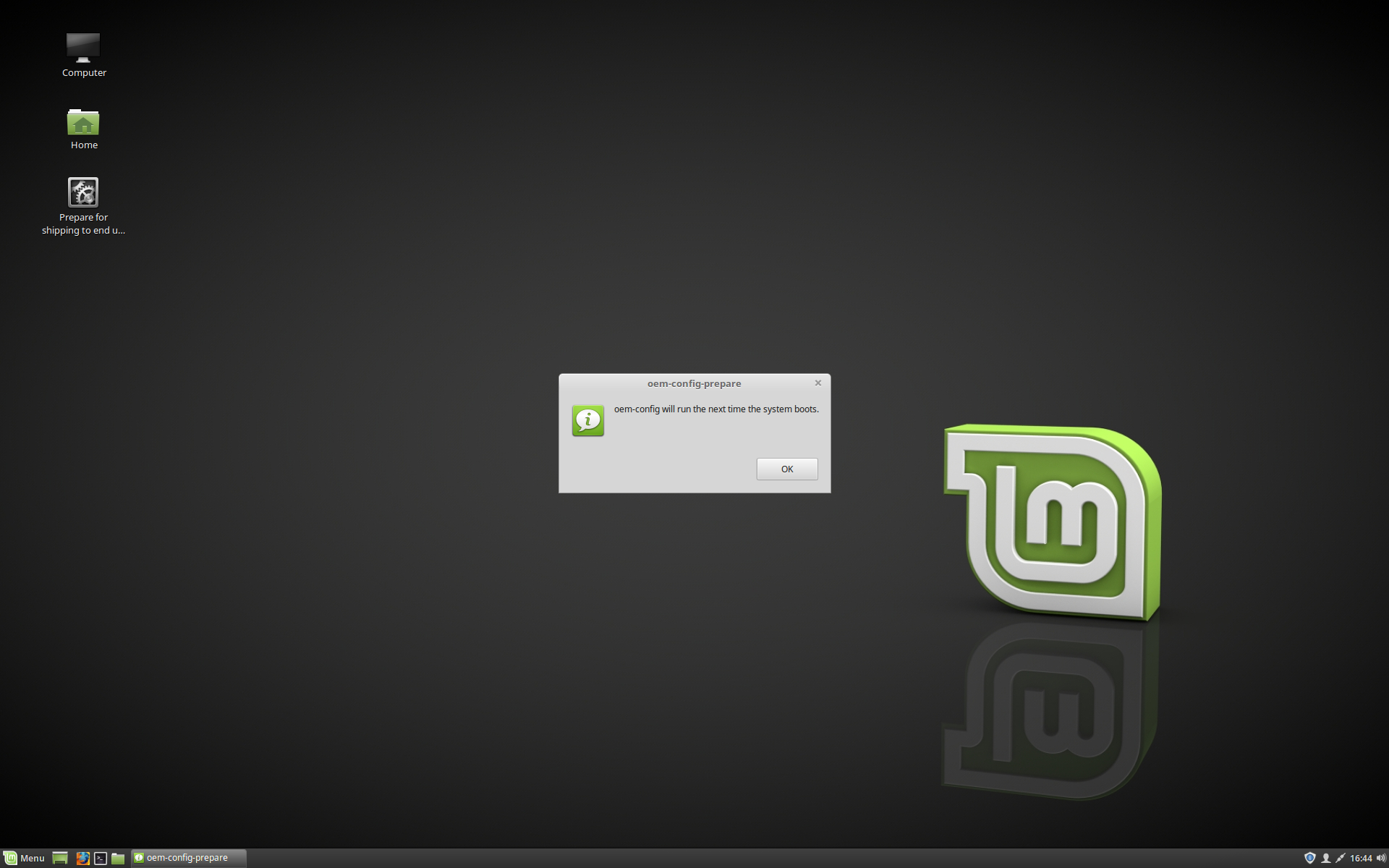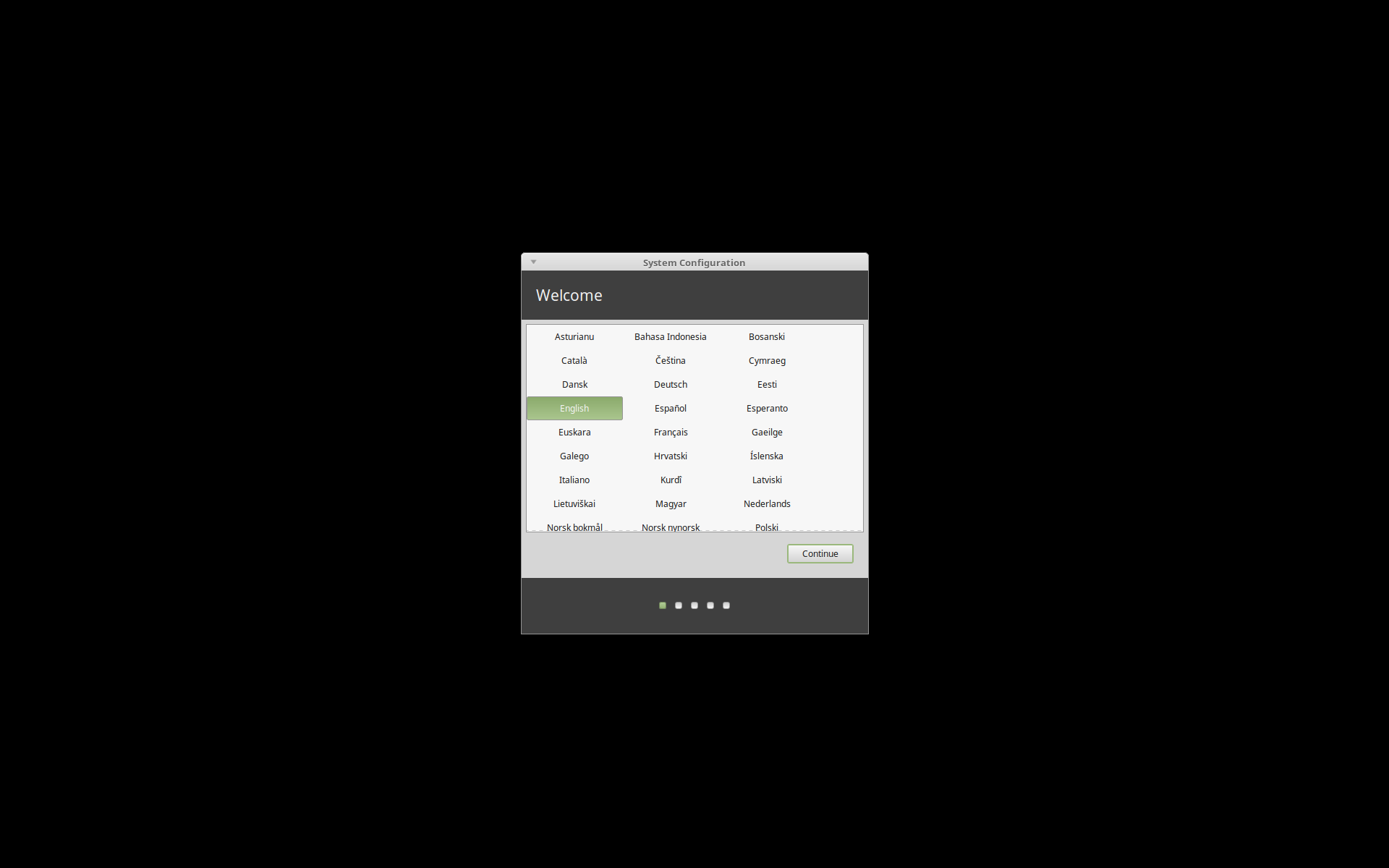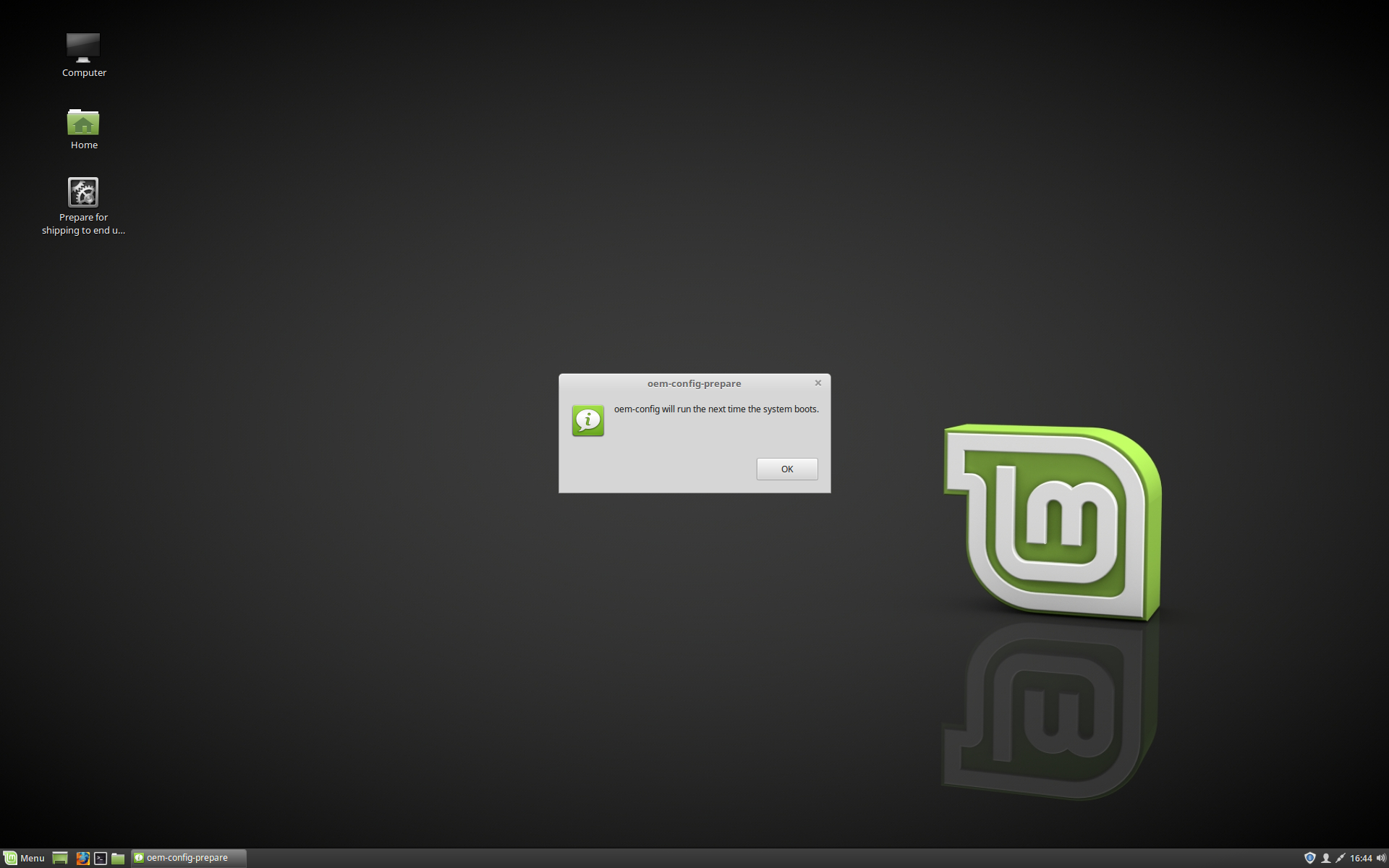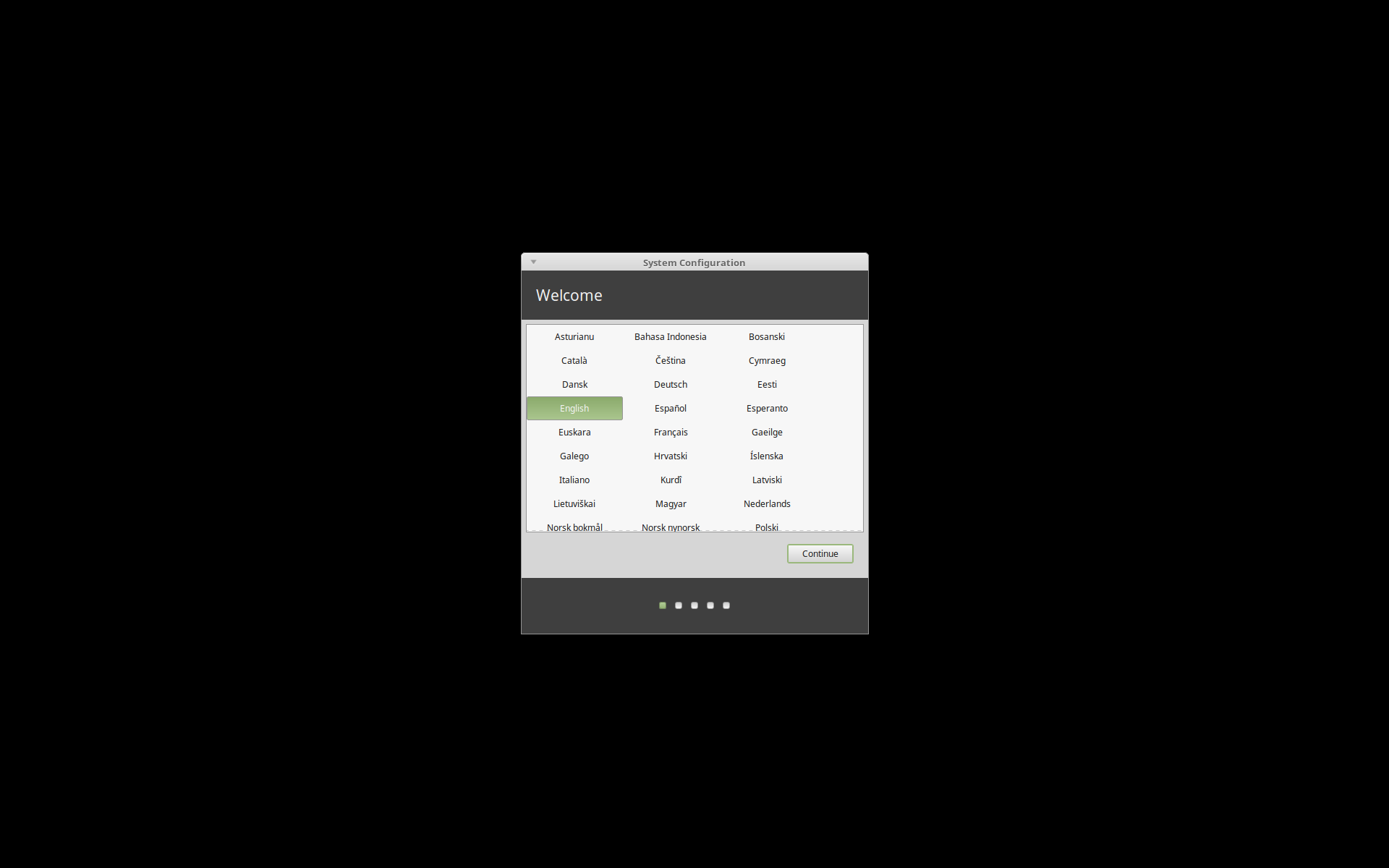OEM install (for manufacturers) — что это? (Linux)
Приветствую. Установка и настройка операционки — процесс может быть сложным для простого пользователя. Однако можно заранее установить необходимые приложения и провести некоторые настройки.
OEM install (for manufacturers) — что это такое?
Установка OEM-версии операционки (Ubuntu, Mint) для производителей с возможностью изменить список предустановленных приложений по умолчанию.
Смысл — специалист устанавливает чистую ОС, после — ставится нужный софт под временной учеткой. А потом уже пользователь при первом запуске создаст свою учетную запись.
Например сборщик готового ПК может установить ОС, изменить список приложений по умолчанию и отдать ПК клиенту. А он уже при первом запуске — создаст учетную запись, как положено.
Разберем на примере легковесного дистрибутива Peppermint OS, который основан на Ubuntu LTS. Использует комбинацию LXDE+XFCE. Является веб-ориентированной ОС.
После выбора пункта — будет предложено указать название партии ПК:
Название партии — общее название серии ПК, которые подготовлены например для одной компании либо для определенных задач. Например если ПК будут работать в роли файловых серверов, можно назвать партию Made for File Server.
Далее вам нужно будет ввести пароль от временной учетной записи OEM (которая после настройки операционки удалится):
Потом нужно будет сделать перезагрузку. А после — будет рабочий стол под временным пользователем (OEM Configuration):
Теперь в данной временной учетной записи специалист устанавливает нужный софт, проводит некоторую настройку. После — учетка OEM Configuration удаляется, конечный пользователь при первом запуске создает свою, в которой уже будут установлены необходимые программы (например Libreoffice, Gimp).
После настройки нужно нажать значок Подготовка к отправке конечному пользователю (Prepare for shipping to end user). При отсутствии значка — выполните в терминале команду:
Команда запросит пароль временной учетки, который вводили вначале:
Теперь ПК можно отправлять конечному пользователю.
Заключение
- OEM install (for manufacturers) — пункт при установке, позволяет установить ОС для предварительной настройки перед отправки ПК клиенту.
Предустановка Linux Mint (Установка для OEM)¶
При установке Linux Mint в режиме OEM операционная система устанавливается с учётной записью временного пользователя и подготавливается для будущего владельца компьютера.
Учётная запись пользователя настраивается новым владельцем.
Для того, чтобы выполнить OEM-установку, сделайте следующее:
- Выберите OEM Install в стартовом меню после загрузки с USB-носителя (или с DVD).
- Запустите установщик и следуйте инструкциям по установке.
- Перезагрузить компьютер.
- При необходимости измените настройки системы или установите дополнительные приложения.
- Когда будете готовы, нажмите Подготовка к отправке конечному пользователю , нажмите OK и выключите компьютер.
Когда новый владелец компьютера включит его, он увидит следующий экран:
Новый владелец выбирает для себя имя пользователя, пароль, раскладку клавиатуры, язык, часовой пояс и выполняет все другие настройки, требуемые для создания его учётной записи пользователя.
© Copyright 2017, Linux Mint Revision d8fbd844 .
Versions latest Downloads pdf html epub On Read the Docs Project Home Builds Free document hosting provided by Read the Docs.
Предустановка Linux Mint (Установка для OEM)¶
При установке Linux Mint в режиме OEM операционная система устанавливается с учётной записью временного пользователя и подготавливается для будущего владельца компьютера.
Учётная запись пользователя настраивается новым владельцем.
Для того, чтобы выполнить OEM-установку, сделайте следующее:
- Выберите OEM Install в стартовом меню после загрузки с USB-носителя (или с DVD).
- Запустите установщик и следуйте инструкциям по установке.
- Перезагрузить компьютер.
- При необходимости измените настройки системы или установите дополнительные приложения.
- Когда будете готовы, нажмите Подготовка к отправке конечному пользователю , нажмите OK и выключите компьютер.
Когда новый владелец компьютера включит его, он увидит следующий экран:
Новый владелец выбирает для себя имя пользователя, пароль, раскладку клавиатуры, язык, часовой пояс и выполняет все другие настройки, требуемые для создания его учётной записи пользователя.
© Copyright 2017, Linux Mint Revision d8fbd844 .
Versions latest Downloads pdf html epub On Read the Docs Project Home Builds Free document hosting provided by Read the Docs.